有道云笔记电脑版修改储存路径的方法教程
时间:2023-08-24 13:56:01作者:极光下载站人气:113
有道云笔记是一款非常好用的笔记软件,很多小伙伴基本上每天都在使用。如果我们需要在电脑版有道云笔记中修改文件保存位置,方便后续查找,小伙伴们知道具体该如何进行操作吗,其实操作方法是非常简单的,只需要进行几个非常简单的操作步骤就可以了,小伙伴们可以打开自己的软件后跟着下面的图文步骤一起动手操作起来。如果小伙伴们还没有该软件,可以在本教程末尾处进行下载和安装,方便后续需要的时候可以快速打开进行使用。接下来,小编就来和小伙伴们分享具体的操作步骤了,有需要或者是有兴趣了解的小伙伴们快来和小编一起往下看看吧!
操作步骤
第一步:点击打开电脑版有道云笔记,右键点击“我的文件夹”可以新建笔记,进行想要的编辑处理;
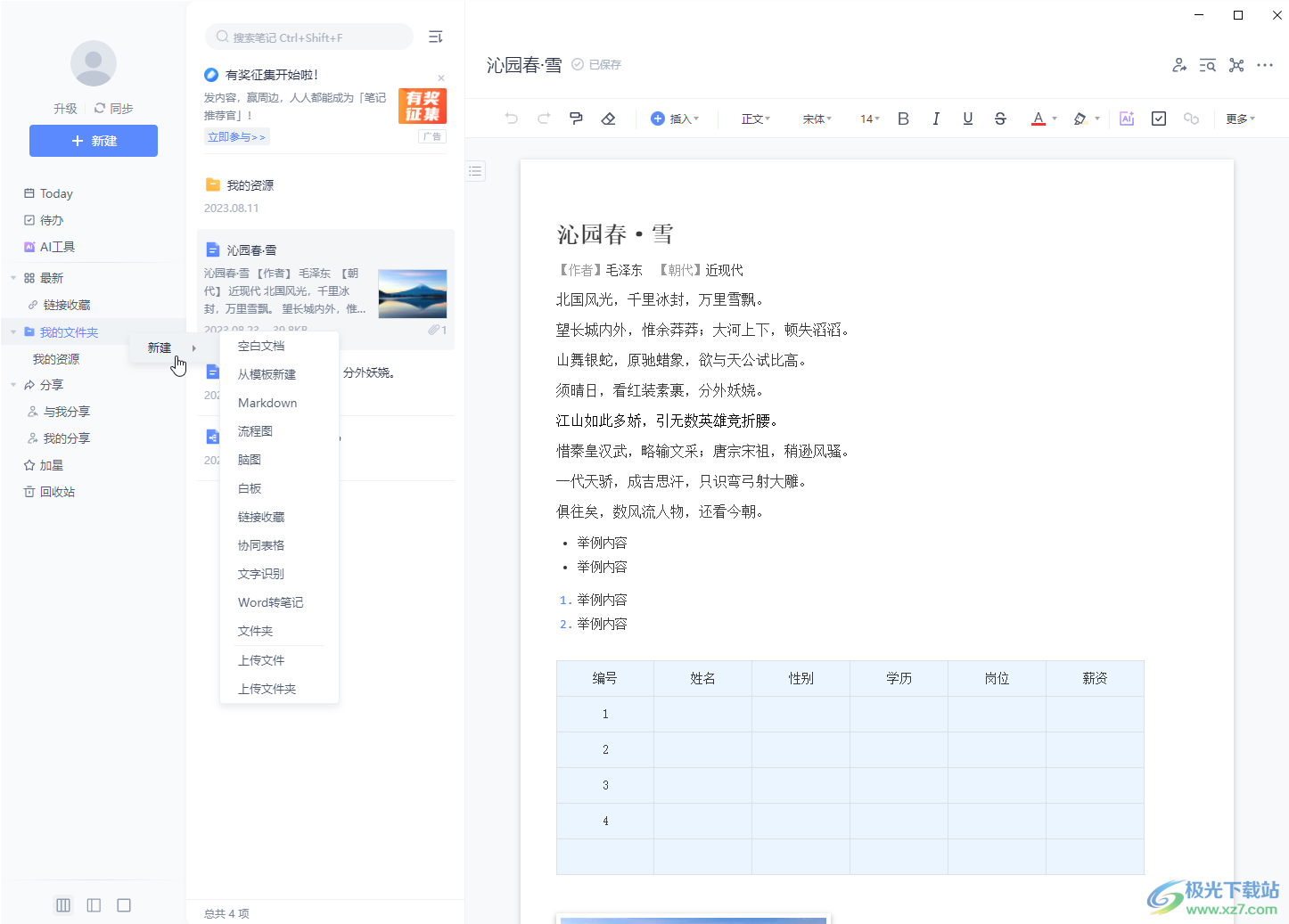
第二步:在左上方点击自己的头像后点击“设置”;
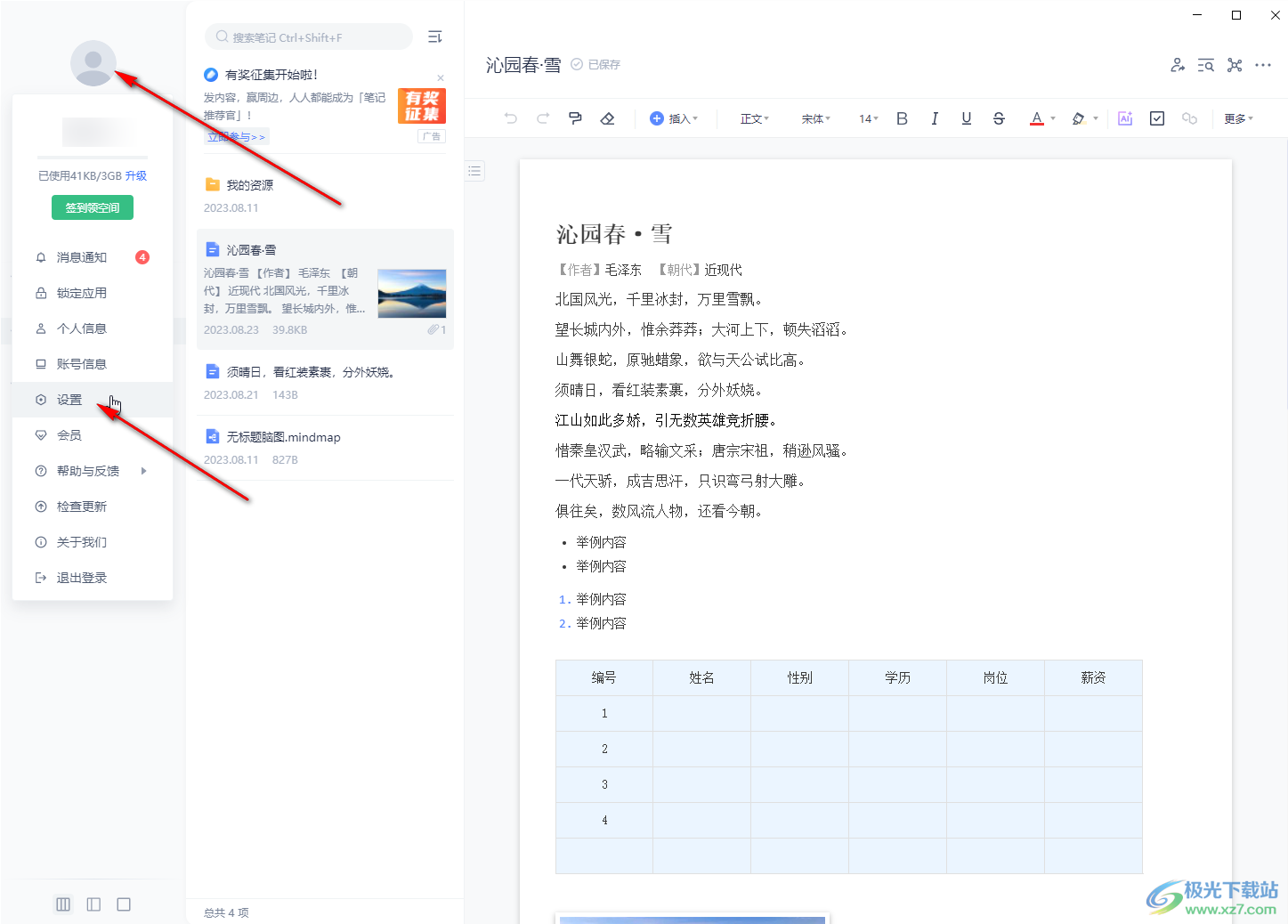
第三步:在弹出的窗口中点击切换到“基本设置”,往下滑动找到并点击“储存路径”右侧的“选择”按钮,在打开的窗口中浏览选择想要的保证位置就可以了;
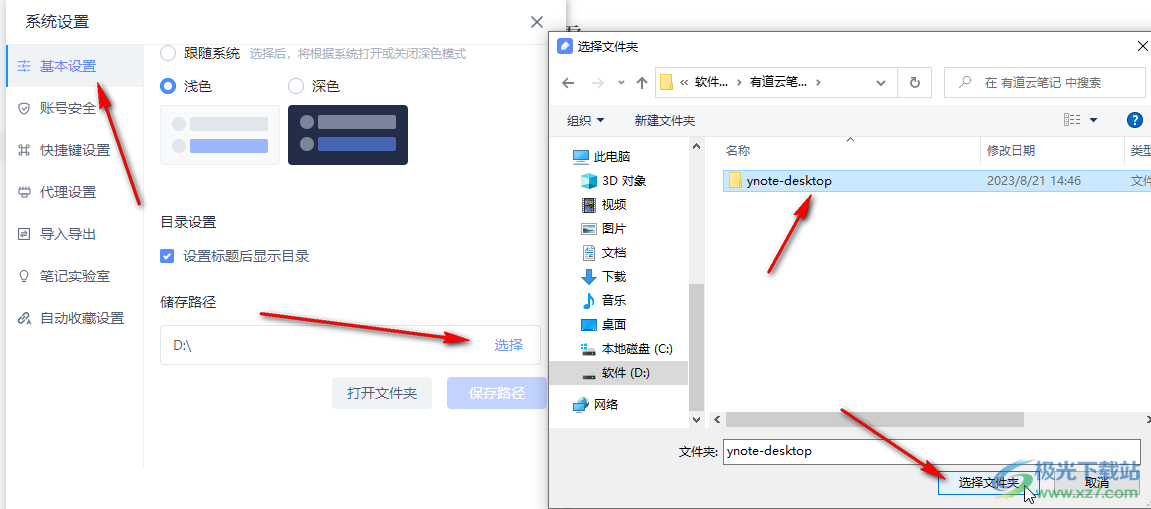
第四步:选择想要的文件夹后就可以看到成功更改为新的保存位置了,后续可以点击“打开文件夹”按钮快速打开相应位置,查看保存的文件;
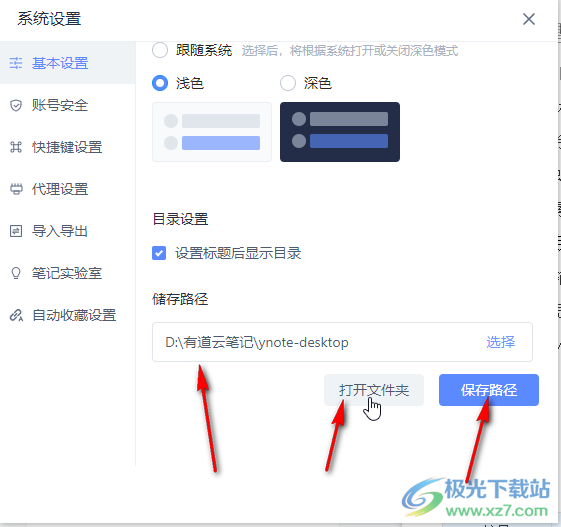
第五步:如果有需要我们还可以设置是否允许开机自启动,设置默认的字体字号等等。
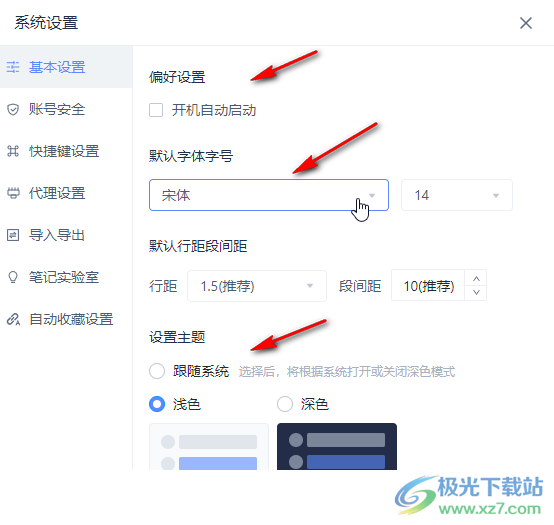
以上就是电脑版有道云笔记中更改储存目录的方法教程的全部内容了。上面的步骤操作起来都是非常简单的,小伙伴们可以打开自己的软件后一起动手操作起来,看看效果。
相关推荐
相关下载
热门阅览
- 1百度网盘分享密码暴力破解方法,怎么破解百度网盘加密链接
- 2keyshot6破解安装步骤-keyshot6破解安装教程
- 3apktool手机版使用教程-apktool使用方法
- 4mac版steam怎么设置中文 steam mac版设置中文教程
- 5抖音推荐怎么设置页面?抖音推荐界面重新设置教程
- 6电脑怎么开启VT 如何开启VT的详细教程!
- 7掌上英雄联盟怎么注销账号?掌上英雄联盟怎么退出登录
- 8rar文件怎么打开?如何打开rar格式文件
- 9掌上wegame怎么查别人战绩?掌上wegame怎么看别人英雄联盟战绩
- 10qq邮箱格式怎么写?qq邮箱格式是什么样的以及注册英文邮箱的方法
- 11怎么安装会声会影x7?会声会影x7安装教程
- 12Word文档中轻松实现两行对齐?word文档两行文字怎么对齐?

网友评论